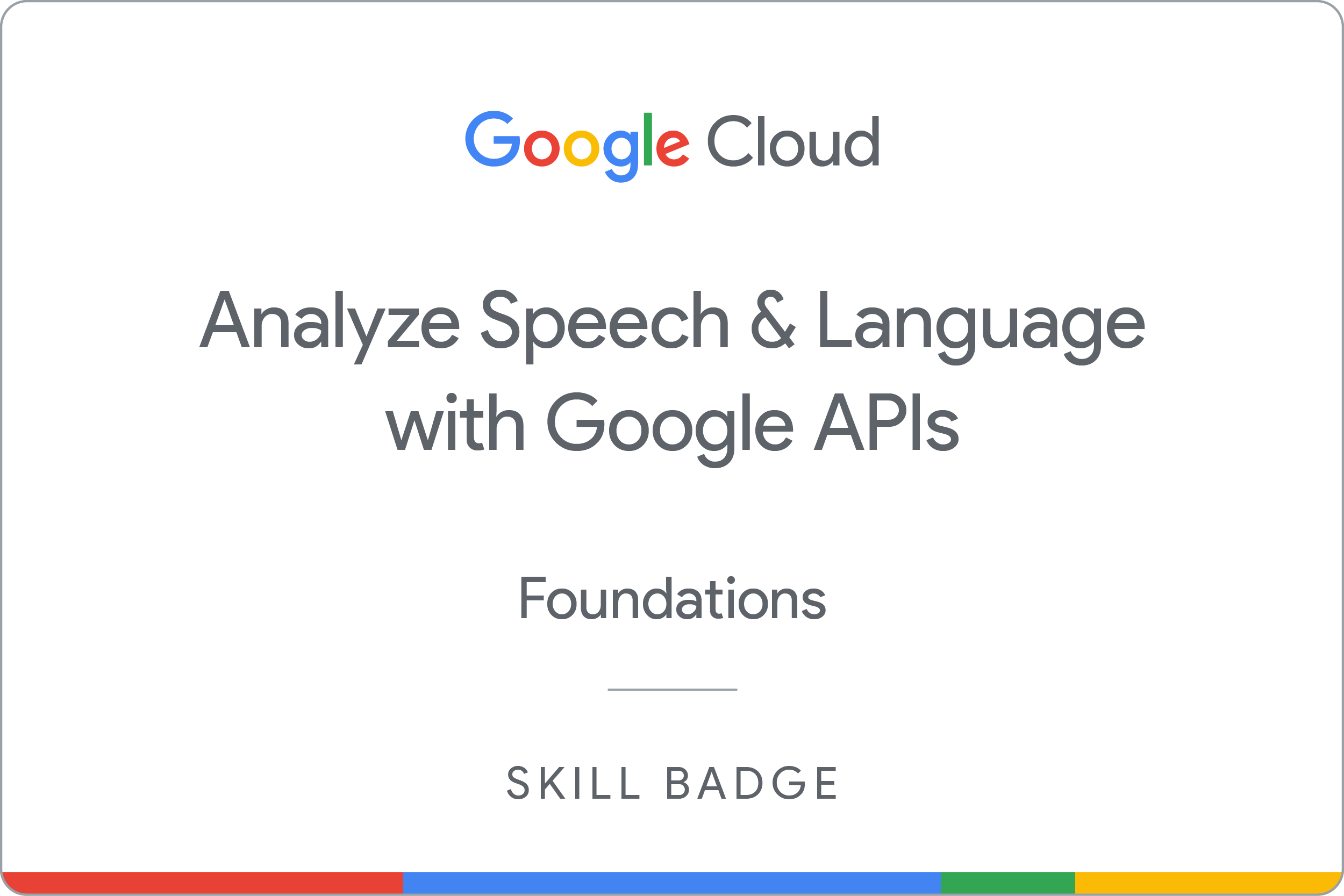ARC114

Descripción general
En un lab de desafío, se le proporcionarán una situación y un conjunto de tareas. En lugar de seguir instrucciones paso a paso, deberás utilizar las habilidades aprendidas en los labs del curso para decidir cómo completar las tareas por tu cuenta. Un sistema automatizado de puntuación (en esta página) mostrará comentarios y determinará si completaste tus tareas correctamente.
En un lab de desafío, no se explican conceptos nuevos de Google Cloud, sino que se espera que amplíes las habilidades que adquiriste, como cambiar los valores predeterminados y leer o investigar los mensajes de error para corregir sus propios errores.
Debe completar correctamente todas las tareas dentro del período establecido para obtener una puntuación del 100%.
Configuración y requisitos
Antes de hacer clic en el botón Comenzar lab
Lee estas instrucciones. Los labs cuentan con un temporizador que no se puede pausar. El temporizador, que comienza a funcionar cuando haces clic en Comenzar lab, indica por cuánto tiempo tendrás a tu disposición los recursos de Google Cloud.
Este lab práctico te permitirá realizar las actividades correspondientes en un entorno de nube real, no en uno de simulación o demostración. Para ello, se te proporcionan credenciales temporales nuevas que utilizarás para acceder a Google Cloud durante todo el lab.
Para completar este lab, necesitarás lo siguiente:
- Acceso a un navegador de Internet estándar. Se recomienda el navegador Chrome.
Nota: Usa una ventana del navegador privada o de incógnito (opción recomendada) para ejecutar el lab. Así evitarás conflictos entre tu cuenta personal y la cuenta de estudiante, lo que podría generar cargos adicionales en tu cuenta personal.
- Tiempo para completar el lab (recuerda que, una vez que comienzas un lab, no puedes pausarlo).
Nota: Usa solo la cuenta de estudiante para este lab. Si usas otra cuenta de Google Cloud, es posible que se apliquen cargos a esa cuenta.
Situación del desafío
Estás comenzando tu carrera como arquitecto de nube júnior. Te asignaron trabajar en un proyecto de equipo que requiere que uses los servicios de la API de Cloud Natural Language y la API de Cloud Speech en Google Cloud.
Se espera que tengas las habilidades y el conocimiento necesarios para completar las tareas que se indican a continuación.
Tu desafío
Para este desafío, se te pide que analices texto y voz con las APIs de Cloud Natural Language y Cloud Speech, respectivamente. También debes realizar un análisis de sentimiento en un documento de texto con Python.
Deberás hacer lo siguiente:
- Crear una clave de API
- Realizar una solicitud de análisis de entidades y llamar a la API de Natural Language
- Crear una solicitud de análisis de voz y llamar a la API de Speech
- Analizar el sentimiento con la API de Natural Language
Para este lab de desafío, se configuró una instancia de máquina virtual (VM) llamada para que completes las tareas.
A continuación, se describe cada tarea en detalle. ¡Buena suerte!
Tarea 1: Crea una clave de API
-
Para esta tarea, debes crear una clave de API que usarás en esta y otras tareas cuando envíes una solicitud a la API de Natural Language.
-
Guarda la clave de API para usarla en otras tareas.
Haz clic en Revisar mi progreso para verificar el objetivo.
Crear una clave de API
Tarea 2: Realiza una solicitud de análisis de entidades y llama a la API de Natural Language
-
Para esta tarea, conéctate a la instancia que se te aprovisionó a través de SSH.
-
Luego, crea un archivo JSON llamado nl_request.json que pasarás a la API de Natural Language para su análisis. Puedes agregar el siguiente código a tu archivo JSON para analizar texto sobre la ciudad de Boston o, de manera alternativa, agregar texto de tu elección al objeto content para realizar un análisis de entidades en ese texto.
{
"document":{
"type":"PLAIN_TEXT",
"content":"With approximately 8.2 million people residing in Boston, the capital city of Massachusetts is one of the largest in the United States."
},
"encodingType":"UTF8"
}
-
Ahora puedes pasar el cuerpo de tu solicitud, junto con la variable de entorno de la clave de API que guardaste anteriormente, a la API de Natural Language usando el comando curl o analizar el texto con los comandos de AA de gcloud.
-
Guarda la respuesta en un archivo llamado nl_response.json.
Haz clic en Revisar mi progreso para verificar el objetivo.
Realizar una solicitud de análisis de entidades y llamar a la API de Natural Language
Tarea 3: Crea una solicitud de análisis de voz y llama a la API de Speech
Nota: Para esta tarea, usarás un archivo grabado con anterioridad que se encuentra disponible en Cloud Storage: gs://cloud-samples-tests/speech/brooklyn.flac.
Escucha el archivo de audio antes de enviarlo a la API de Speech.
- Crea otro archivo JSON llamado
speech_request.json para esta tarea y agrega el contenido con el valor de URI del archivo de audio de muestra.
{
"config": {
"encoding":"FLAC",
"languageCode": "en-US"
},
"audio": {
"uri":"Pass the API the uri of the audio file in Cloud Storage"
}
}
-
Ahora puedes pasar el cuerpo de tu solicitud, junto con la variable de entorno de la clave de API que guardaste anteriormente, a la API de Natural Language usando el comando curl o analizar el discurso hablado con los comandos de AA de gcloud.
-
Guarda la respuesta en un archivo llamado speech_response.json.
Haz clic en Revisar mi progreso para verificar el objetivo.
Crear una solicitud de análisis de voz y llamar a la API de Speech
Tarea 4: Analiza el sentimiento con la API de Natural Language
Para esta tarea, debes analizar el sentimiento del texto con la API de Google Cloud Natural Language, que intenta determinar la actitud general (positiva o negativa) de una muestra de contenido, como la reseña de una película. En la instancia , ya se configuró y creó un archivo de código de aplicación de Python simple llamado sentiment_analysis.py. Para realizar tu análisis, lo probarás en un conjunto de reseñas (ficticias o falsas) de la película de acción y ciencia ficción de 1982, Blade Runner, dirigida por Ridley Scott.
Para realizar un análisis de sentimiento con la API de Natural Language, debes acceder al servicio llamando al método analyze_sentiment de la instancia LanguageServiceClient.
-
Debes editar el método def analyze(movie_review_filename): en el archivo sentiment_analysis.py y completarlo con código de Python que realice las siguientes acciones:
- Crear una instancia
LanguageServiceClient como cliente
- Leer en una variable el nombre de archivo que contiene los datos de texto
- Crear una instancia de un objeto
Document con el contenido del archivo
- Llamar al método
analyze_sentiment del cliente
-
Descarga las muestras ficticias de reseñas de películas desde Google Cloud Storage: gs://cloud-samples-tests/natural-language/sentiment-samples.tgz.
-
Descomprime los archivos de muestra y ejecuta el análisis de sentimiento en uno de los archivos, bladerunner-pos.txt, con el comando de Python pertinente.
Haz clic en Revisar mi progreso para verificar el objetivo.
Analizar el sentimiento con la API de Natural Language
¡Felicitaciones!
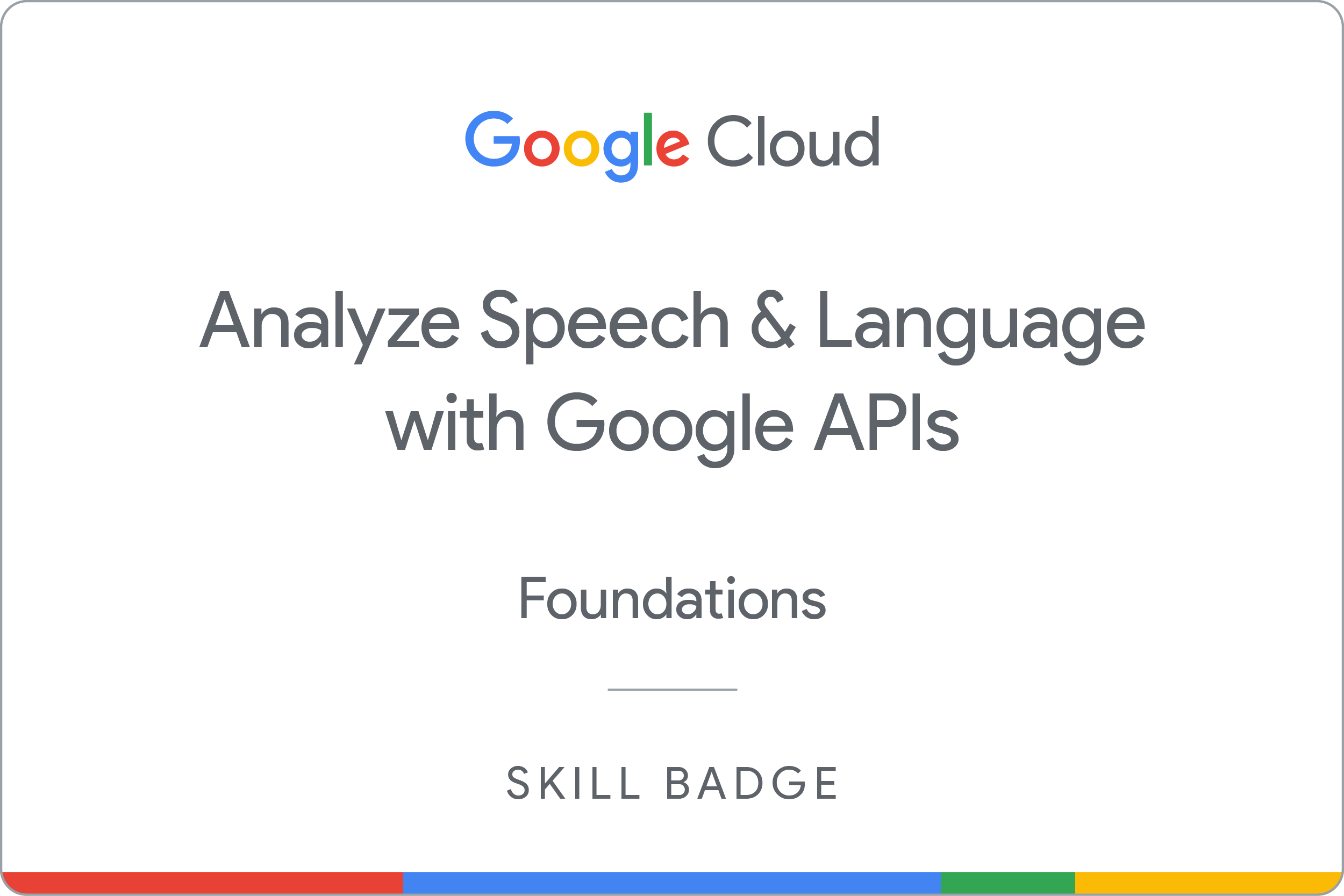
Realizaste con éxito un análisis de entidades y sentimiento en texto y voz con las APIs de Natural Language y Speech.
Capacitación y certificación de Google Cloud
Recibe la formación que necesitas para aprovechar al máximo las tecnologías de Google Cloud. Nuestras clases incluyen habilidades técnicas y recomendaciones para ayudarte a avanzar rápidamente y a seguir aprendiendo. Para que puedas realizar nuestros cursos cuando más te convenga, ofrecemos distintos tipos de capacitación de nivel básico a avanzado: a pedido, presenciales y virtuales. Las certificaciones te ayudan a validar y demostrar tus habilidades y tu conocimiento técnico respecto a las tecnologías de Google Cloud.
Actualización más reciente del manual: 20 de septiembre de 2023
Prueba más reciente del lab: 20 de septiembre de 2023
Copyright 2025 Google LLC. All rights reserved. Google y el logotipo de Google son marcas de Google LLC. Los demás nombres de productos y empresas pueden ser marcas de las respectivas empresas a las que estén asociados.